DeepSeek 为什么这么火?!
1 官网入口
DeepSeek(价格免费)性能比肩OpenAI o1(只有尊贵的Pro用户才能使用,200美刀/月),因免费+开源+商业化,DeepSeek爆火海内外。
2 世界第一等
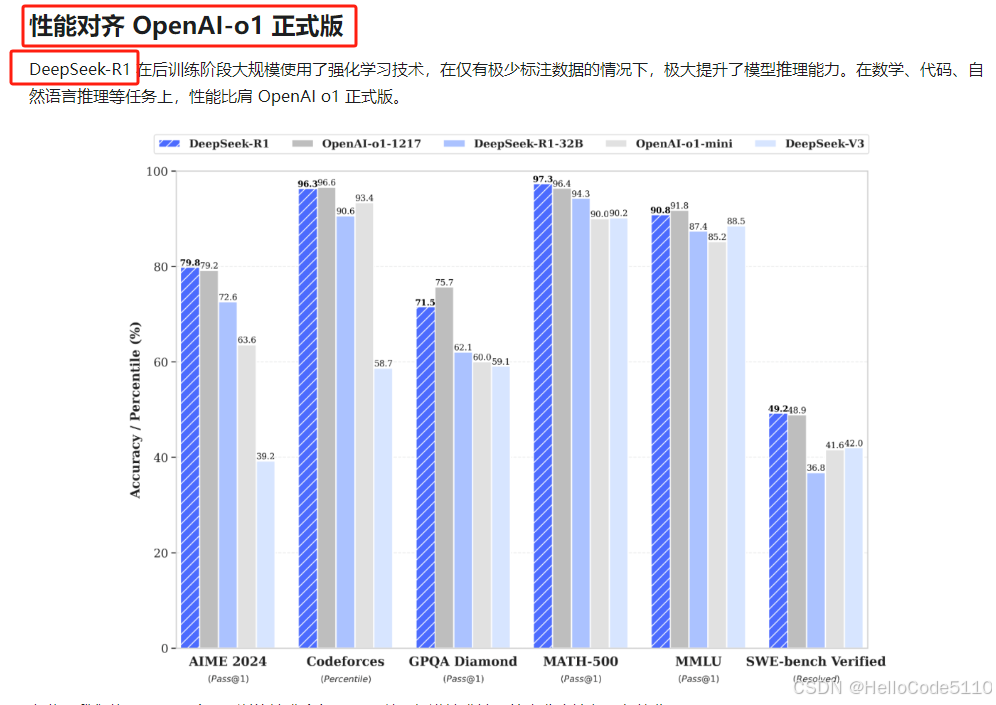
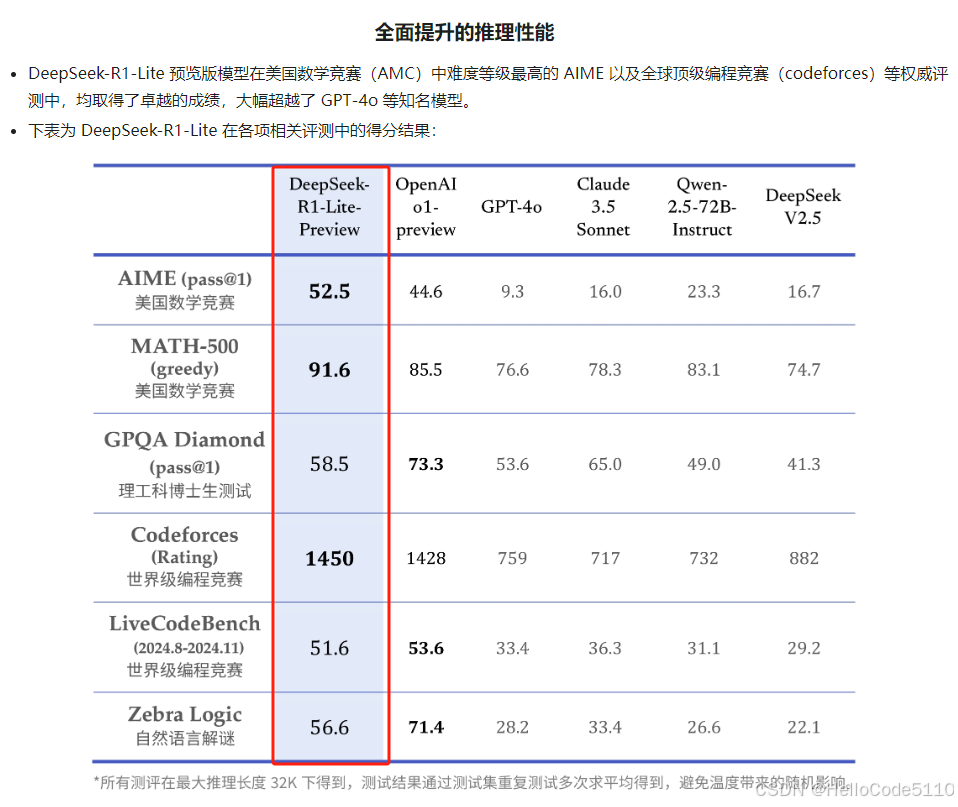 终端用户使用 DeepSeek 的方法
终端用户使用 DeepSeek 的方法
1 网页版:访问入口 https://chat.deepseek.com/
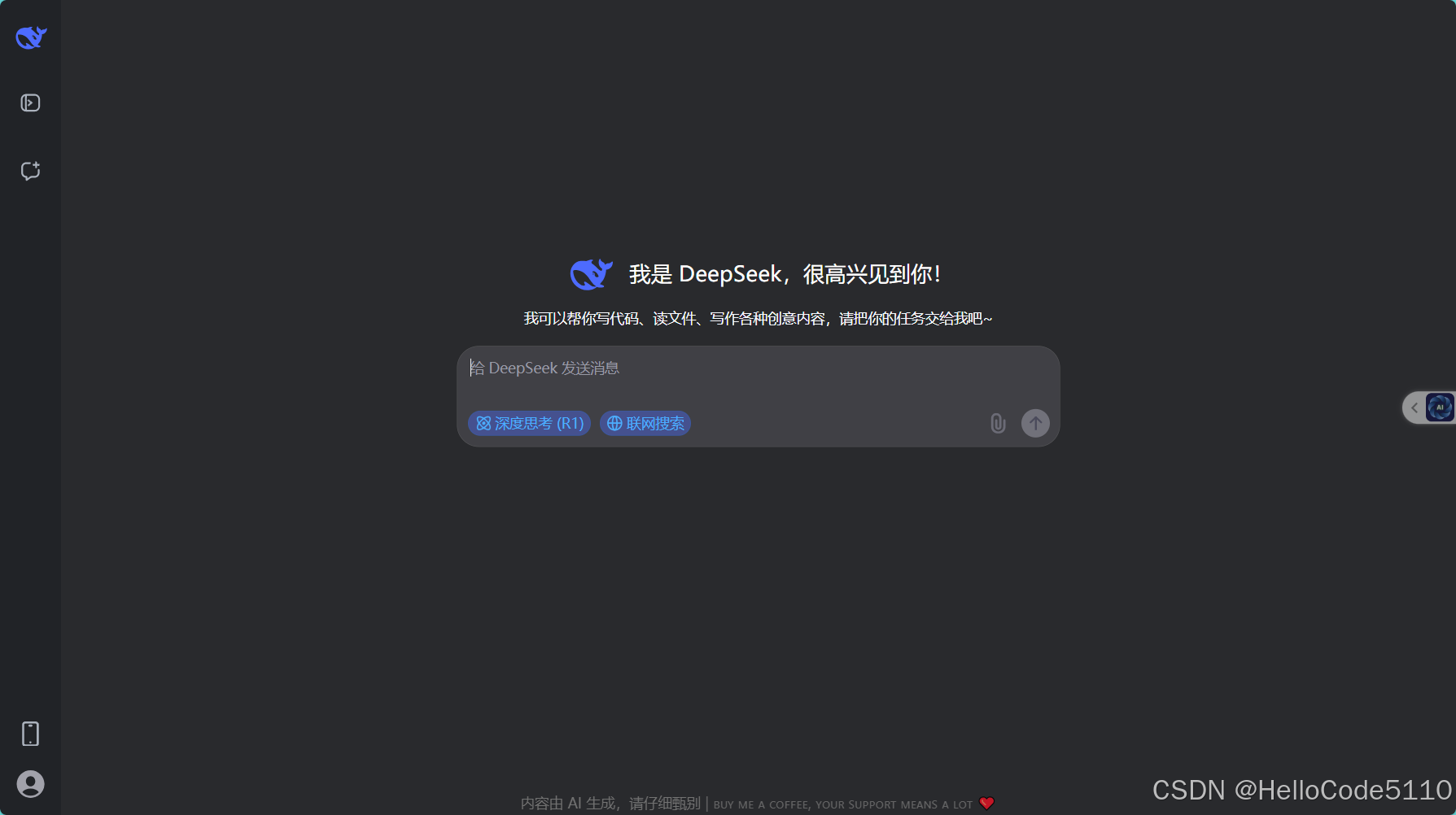
2 APP版:
官网下载 或 各大软件市场
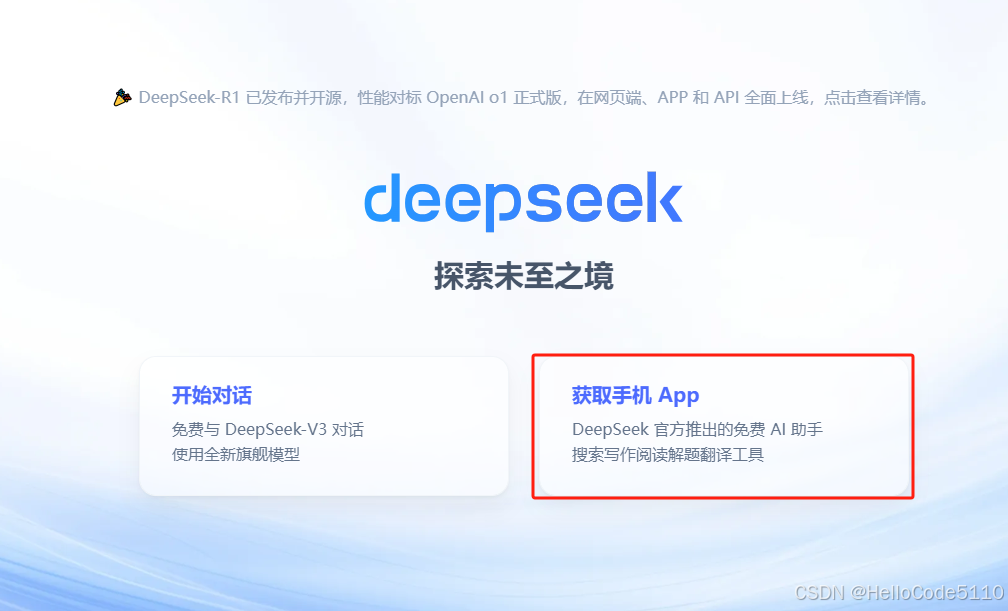
开发者使用 DeepSeek 的方法
3 调用 DeepSeek API 方式
DeepSeek API 文档 https://api-docs.deepseek.com/zh-cn/
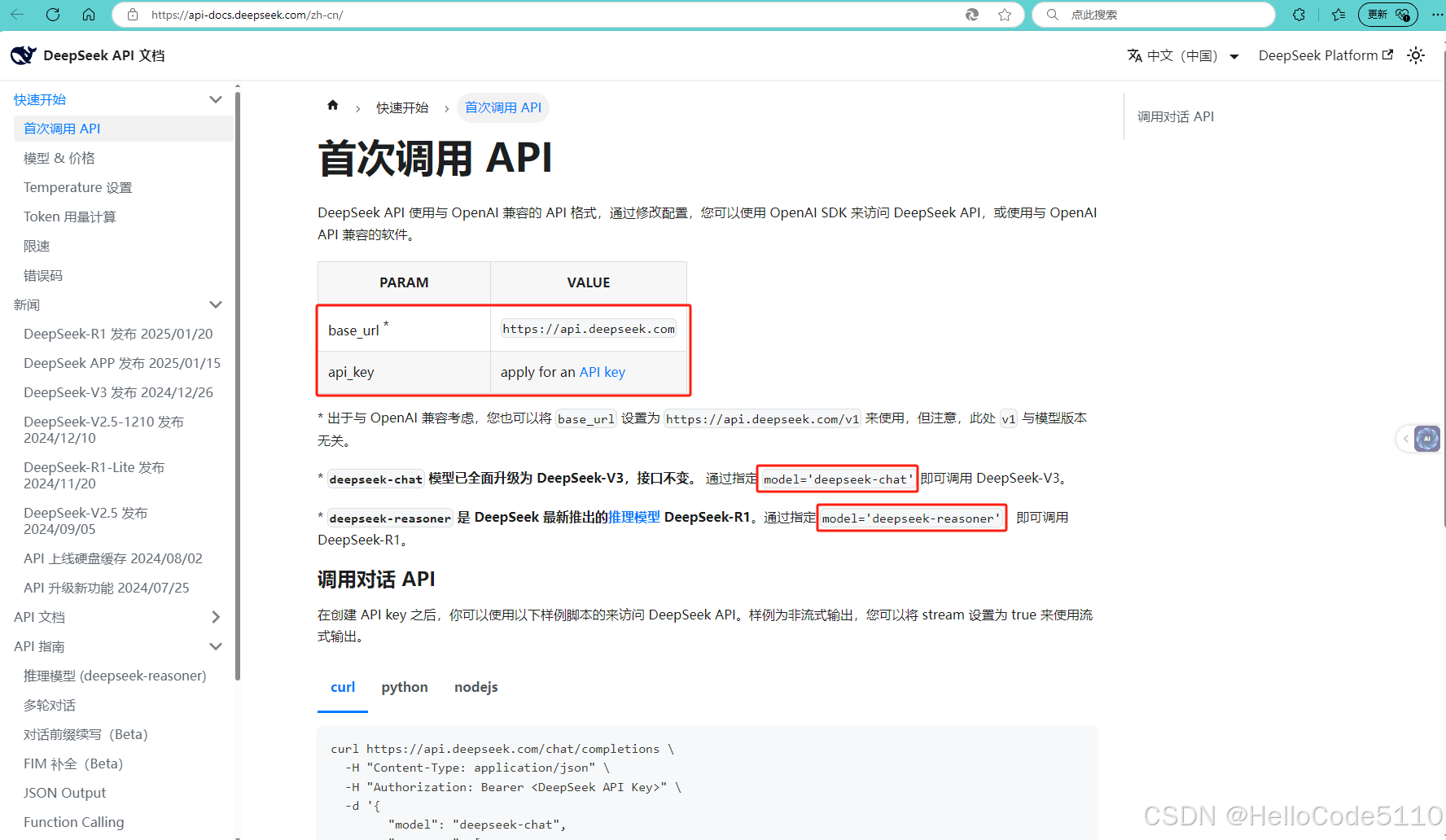
1)申请API KEY
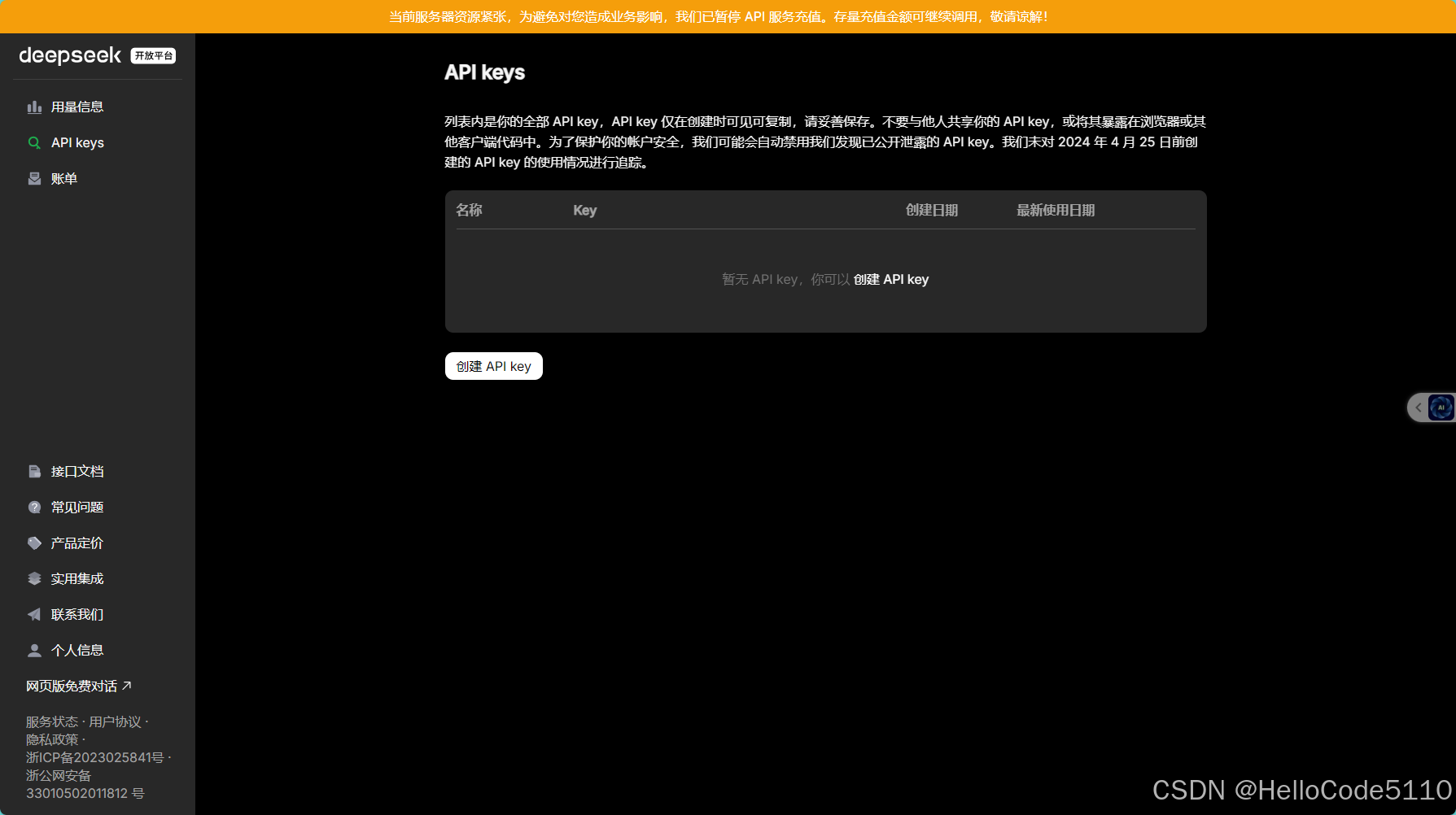
2)Python 调用示例
注意事项:
- 模型的选用
- 是否流式响应
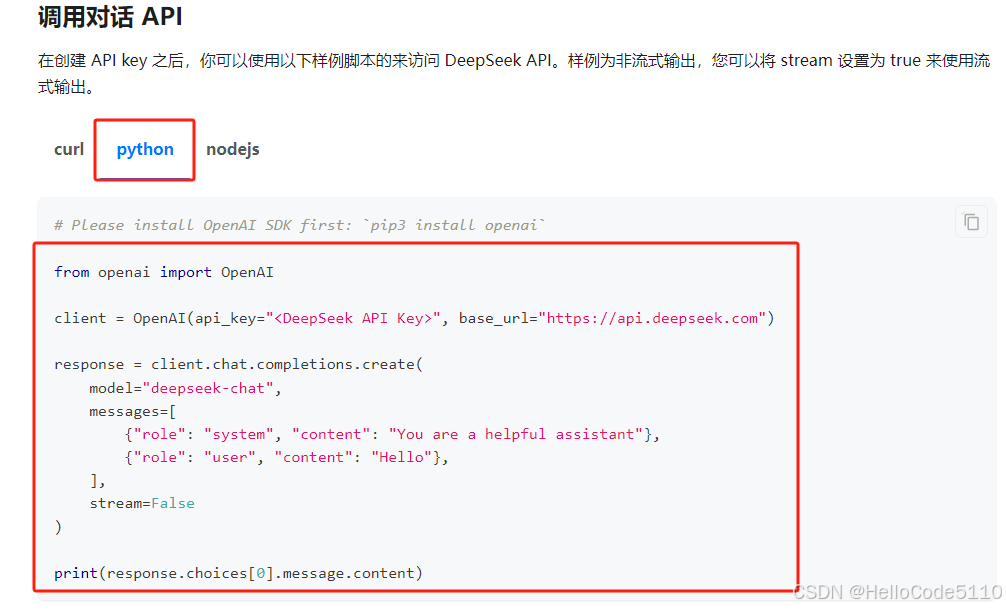
a. 安装依赖
pip3 install openaib. 将刚才申请好的api_key设置到代码中
- # Please install OpenAI SDK first: `pip3 install openai`
-
- from openai import OpenAI
-
- client = OpenAI(api_key="sk-e210d055226d417f8e1617e36a3260cd", base_url="https://api.deepseek.com")
-
- response = client.chat.completions.create(
- model="deepseek-chat",
- messages=[
- {"role": "system", "content": "You are a helpful assistant"},
- {"role": "user", "content": "Hello"},
- ],
- stream=False
- )
-
- print(response.choices[0].message.content)
c. 运行效果
现在是报了个错,使用AI辅助工具Marscode解释下错误,它认识这个错误(表扬下Marscode!)
目前官方限制了充值,等到后面充值放开,就可以正常使用了。
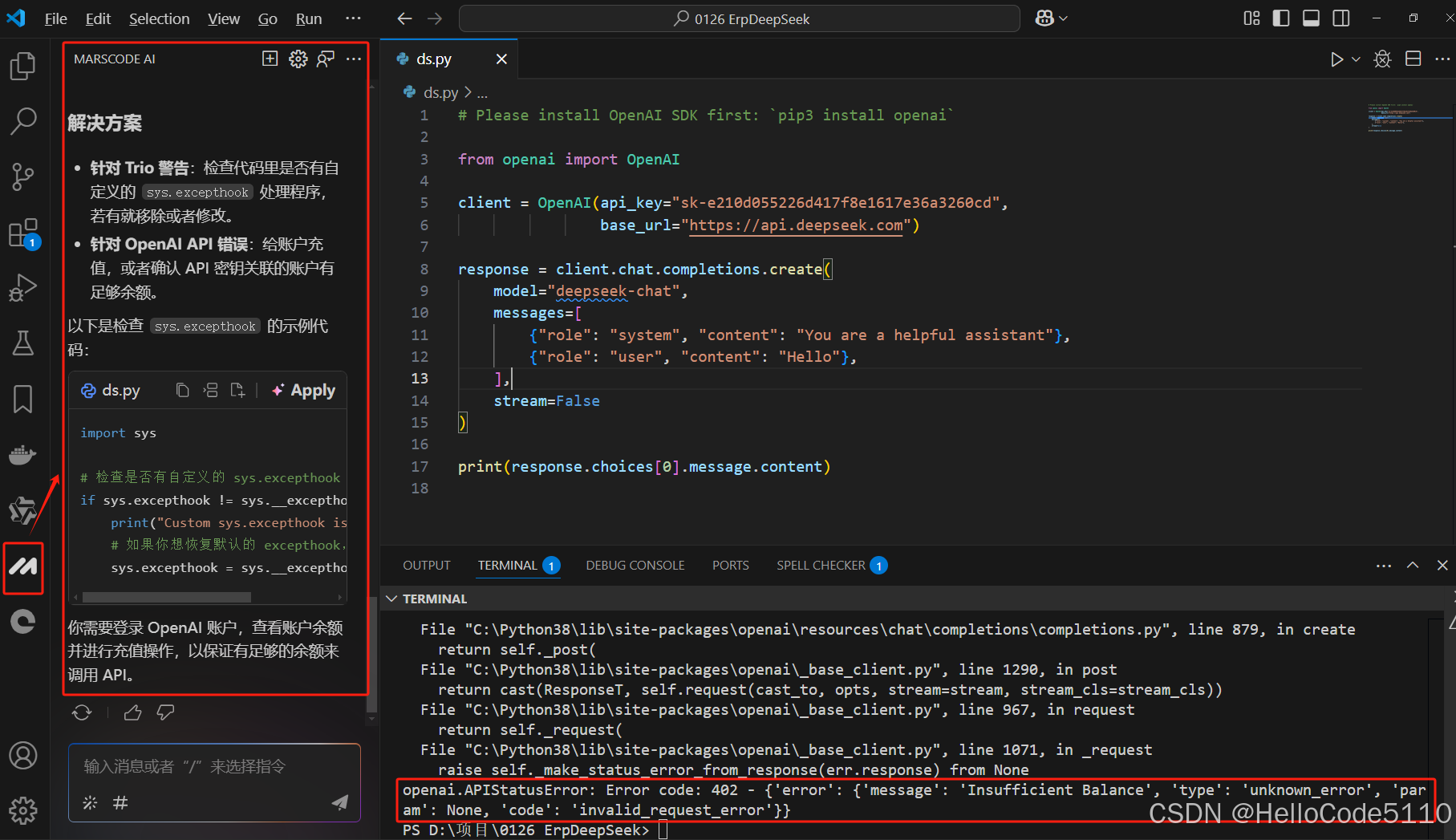
3)价格(很有竞争力)
4 DeepSeek 本地私有化部署(Ollama):
优势
- 数据安全:敏感信息(比如客户数据、商业机密),不会泄露。
- 量身定制需求:无论是行业特性还是具体任务,它都能完美适配。
- 服务稳定:响应速度更快、服务更稳定,不用担心被外部DDOS攻击。
1)本地安装 ollama
a. 下载ollama: 网址 https://ollama.com/download/windows
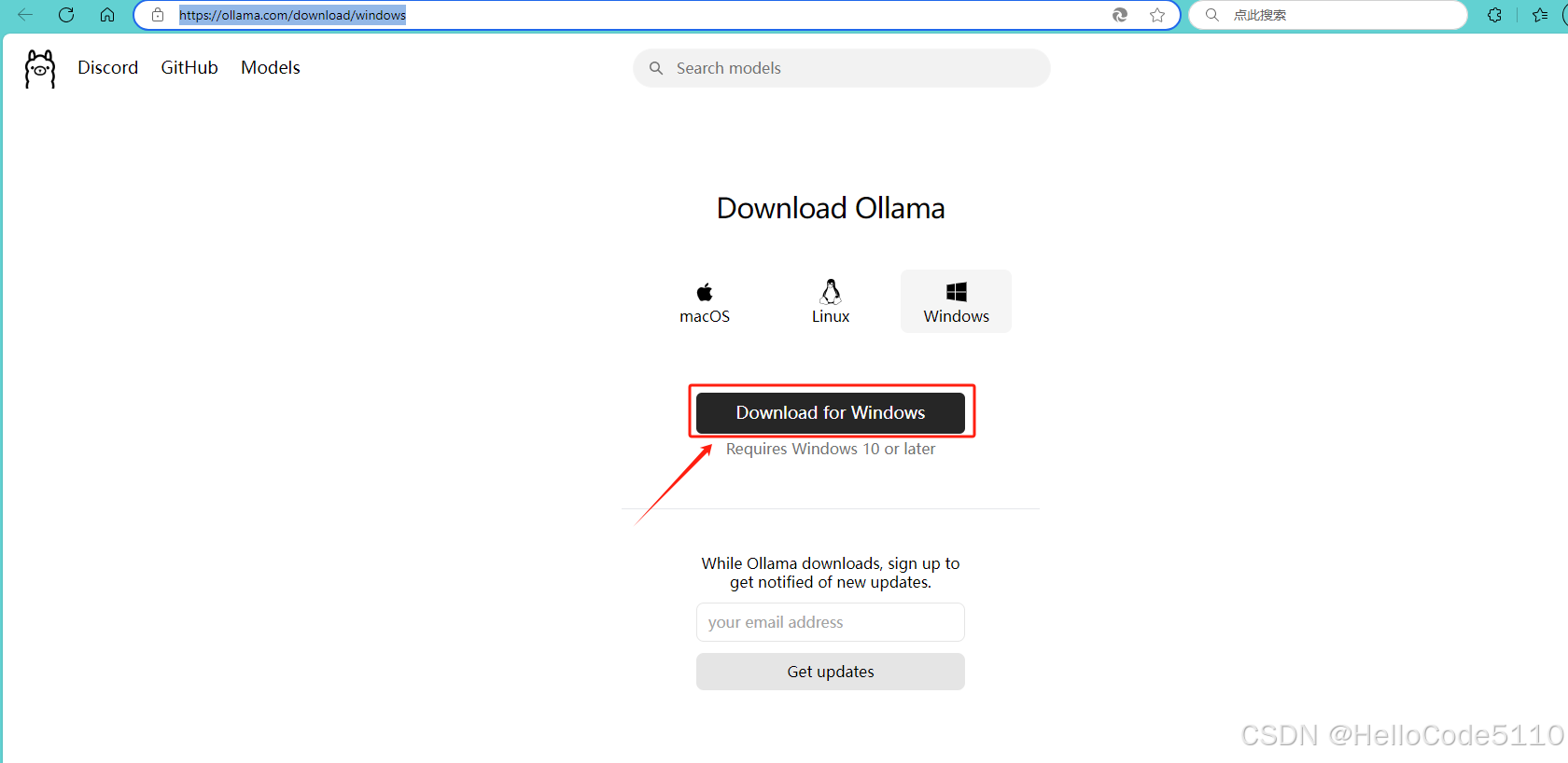
b. 安装:双击OllamaSetup.exe
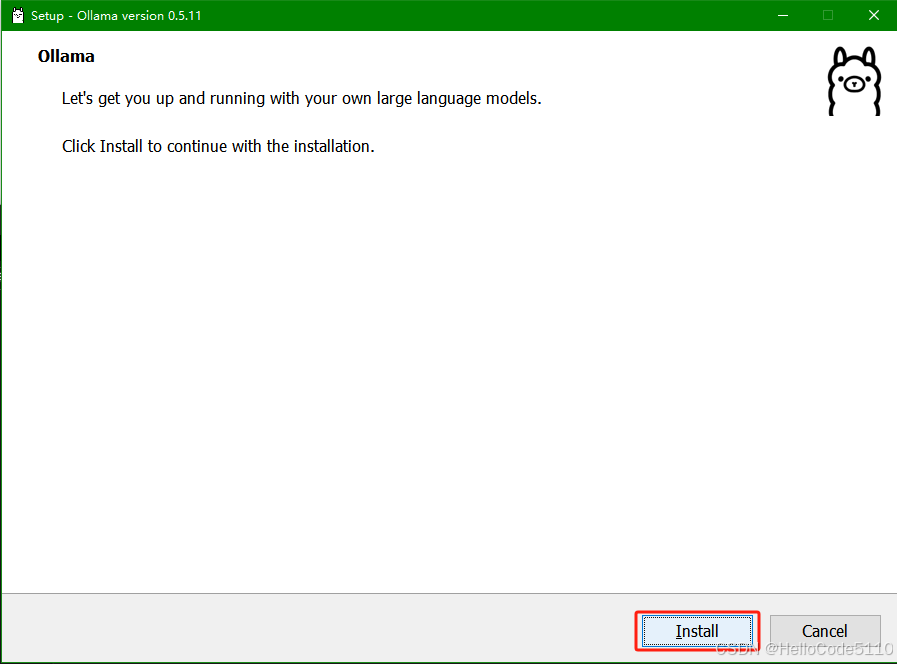
c. 检查是否安装成功:打开cmd命令行,输入ollama命令
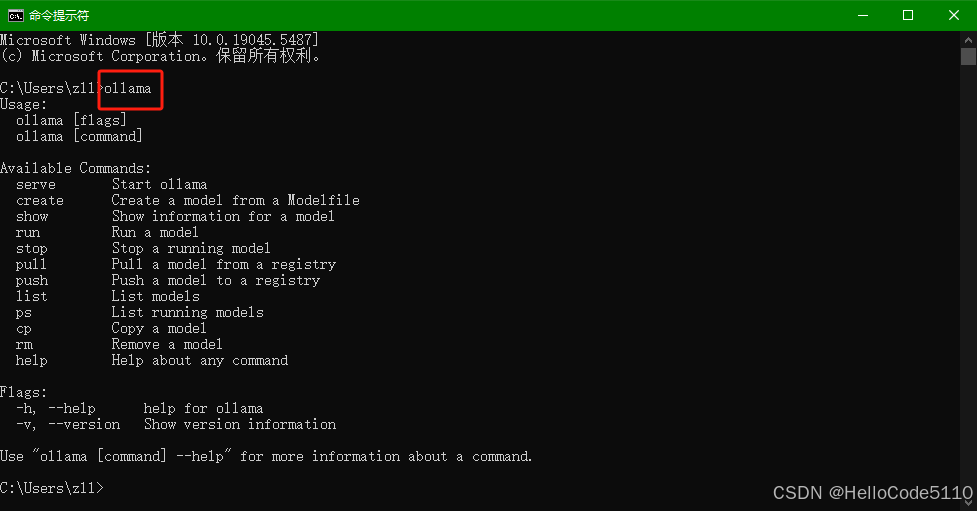
2)ollama 启动 deepseek
a. 选择合适的模型: 根据显卡显存大小
初始体验的话,选择最小版本即可
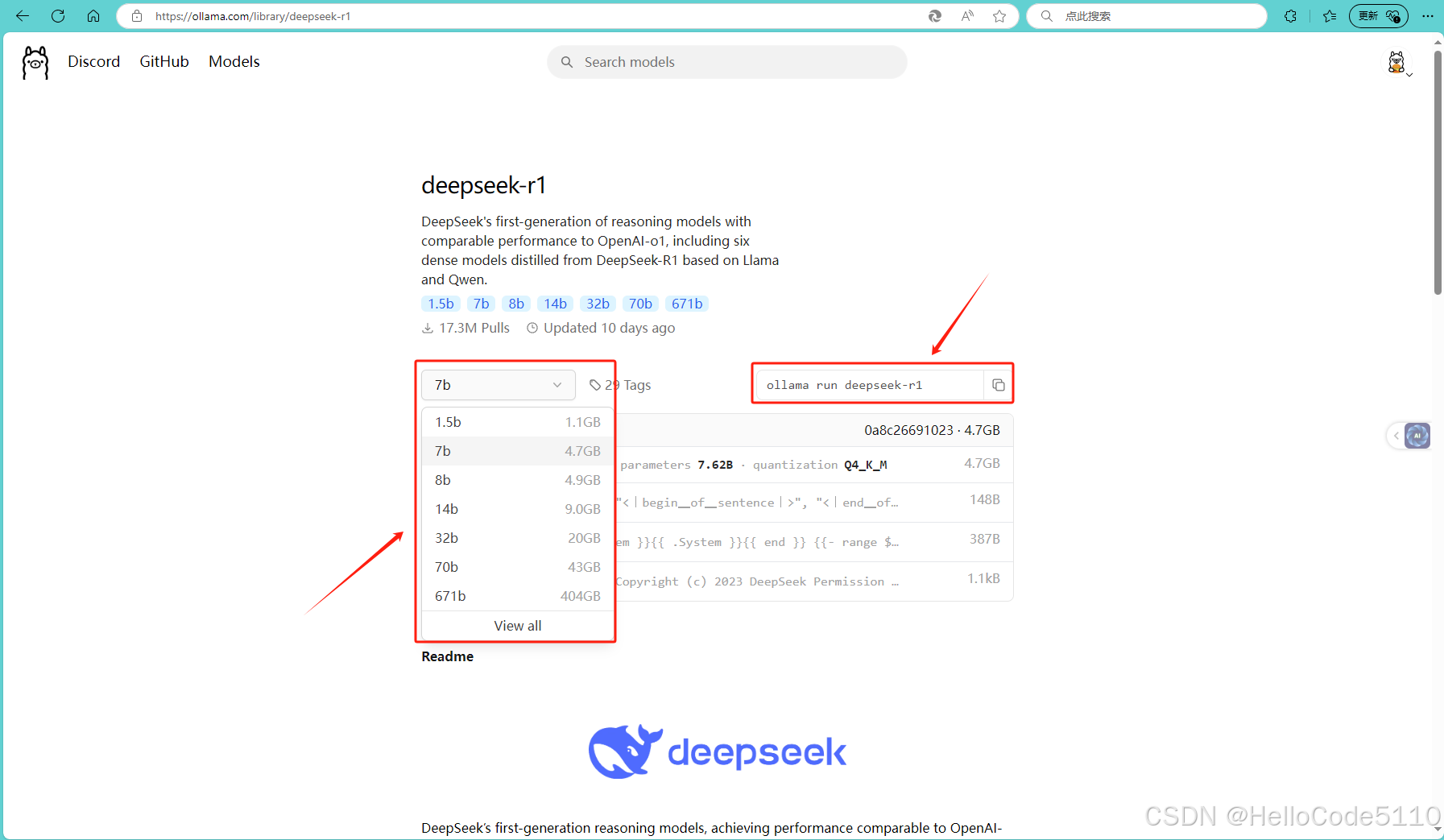
b. 启动命令
如果是首次启动,ollama会自动下载模型。
ollama run deepseek-r1:1.5bc. 模型拉取中 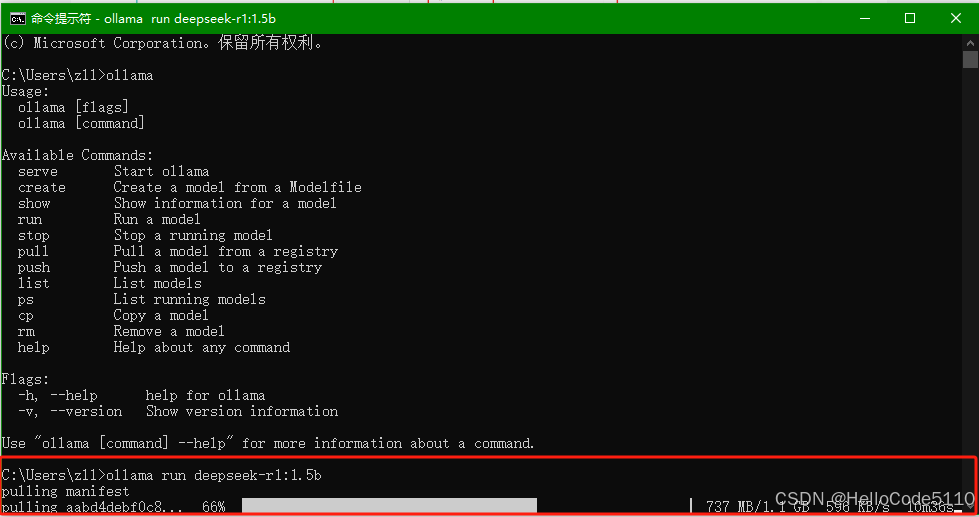

3) 服务启动OK,开始AI问答
在cmd命令窗口中,直接交互式提问响应。到这里本地部署的DeepSeek就OK了。
但是黑乎乎的命令行窗口有点丑,是不是?
要是有个美观的交互界面就好了!
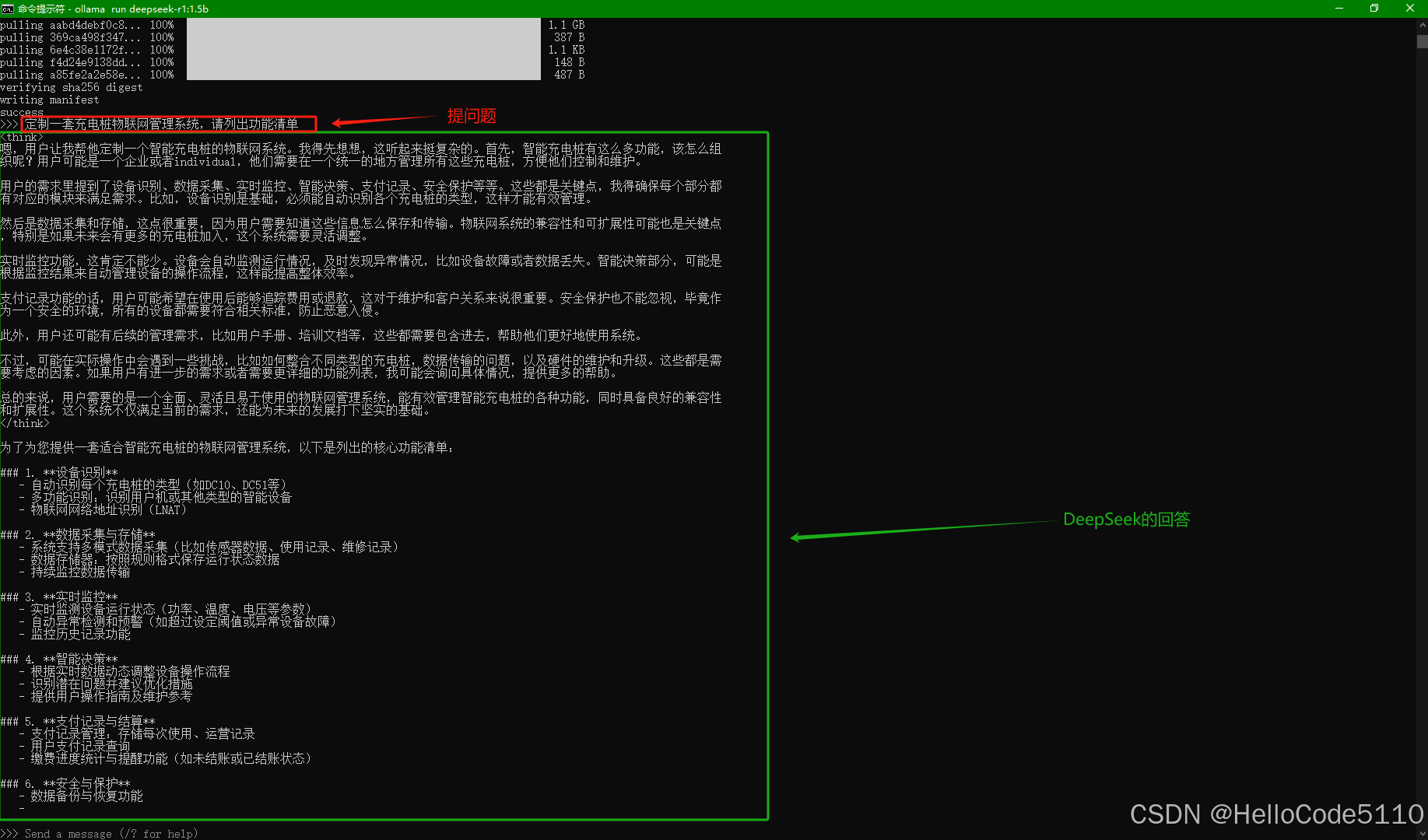
4)美化:ChatBox 美观不美观?
a.下载ChatBox
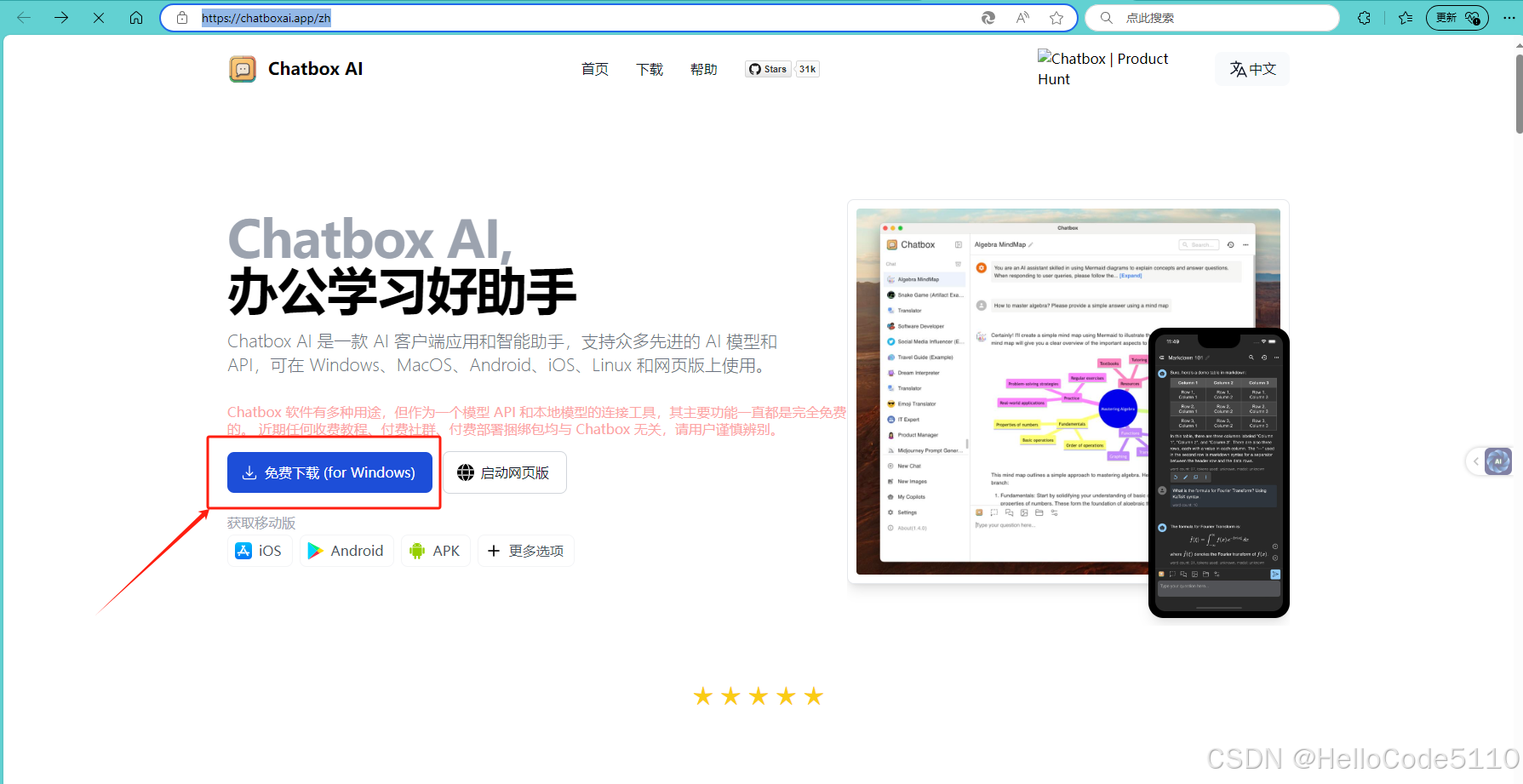
b. 安装ChatBox
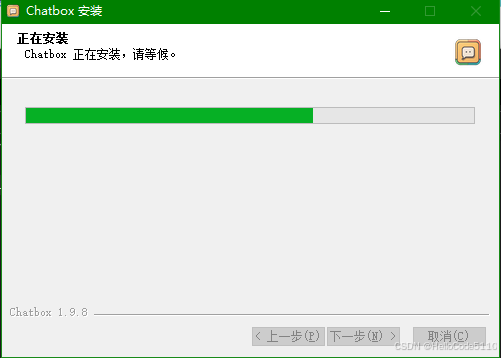
c. 启动ChatBox,配置Ollama DeepSeek模型
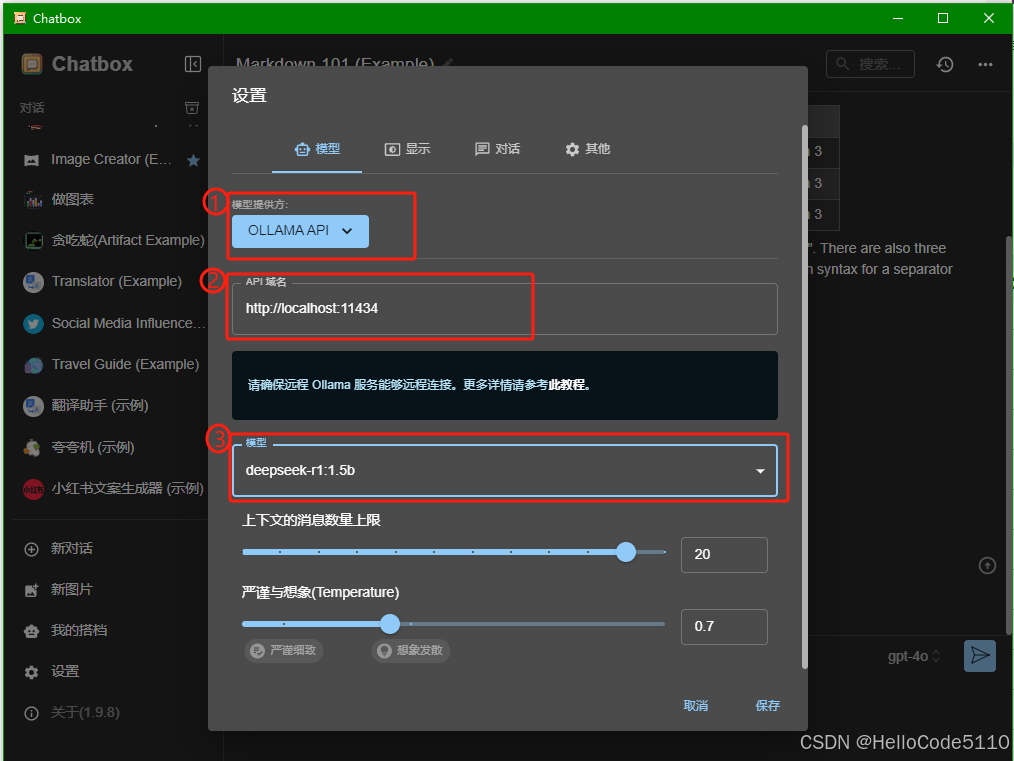 d. ChatBox 配置OK,开始AI问题
d. ChatBox 配置OK,开始AI问题
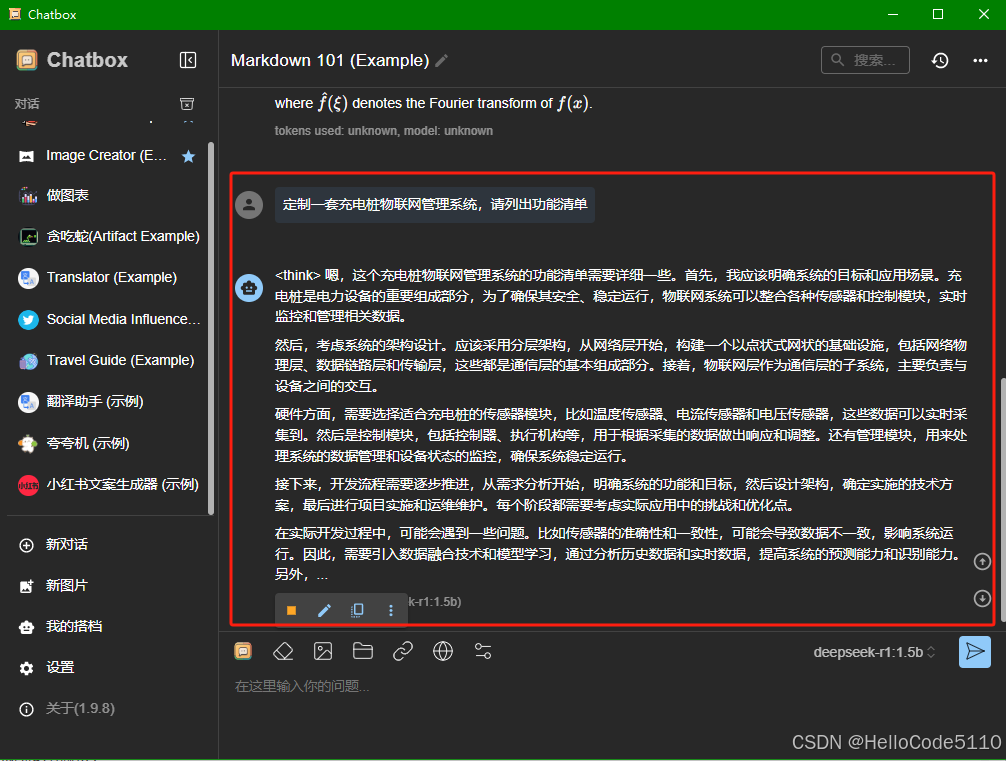
总结:使用DeepSeek的四种方法就写完了,欢迎交流,wx6550523

YYDataV系统开发
 微信名片
微信名片
 微信名片
微信名片


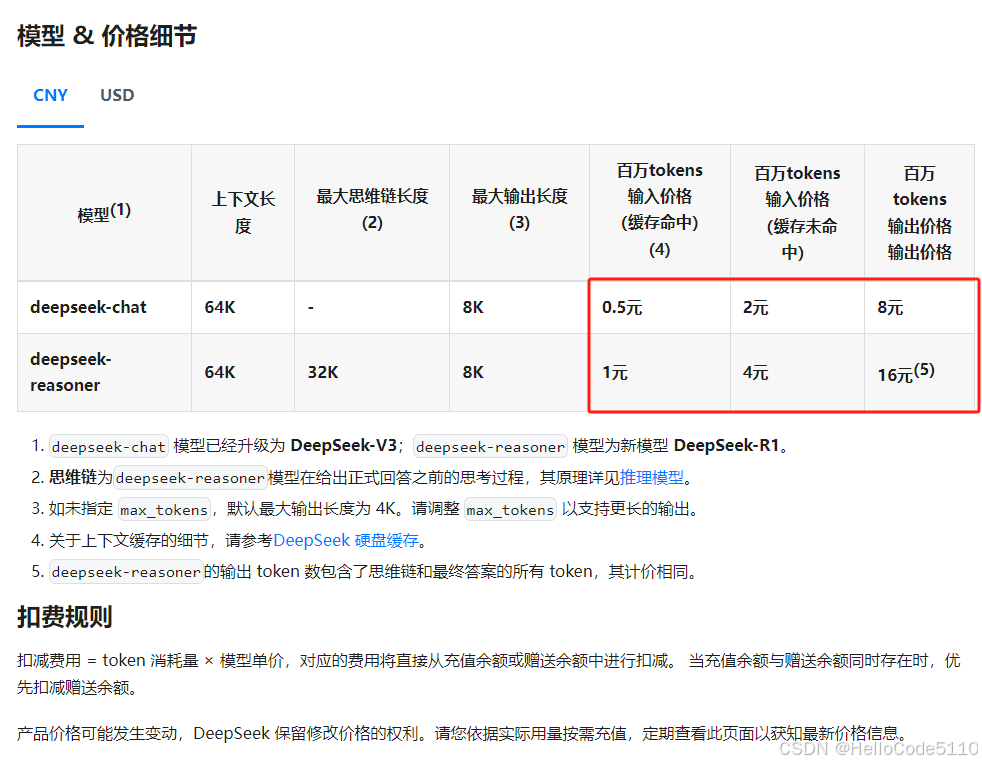
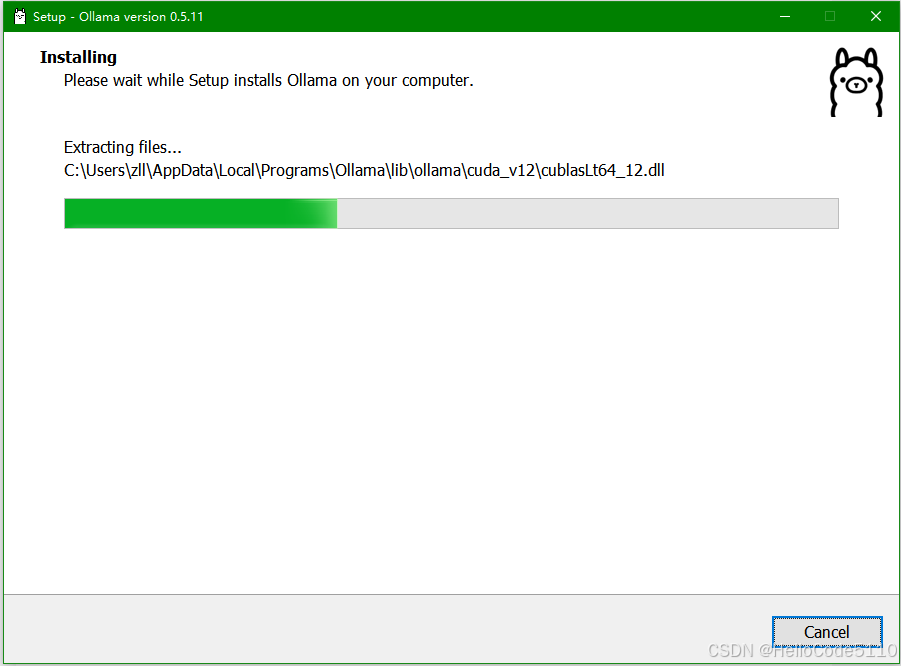
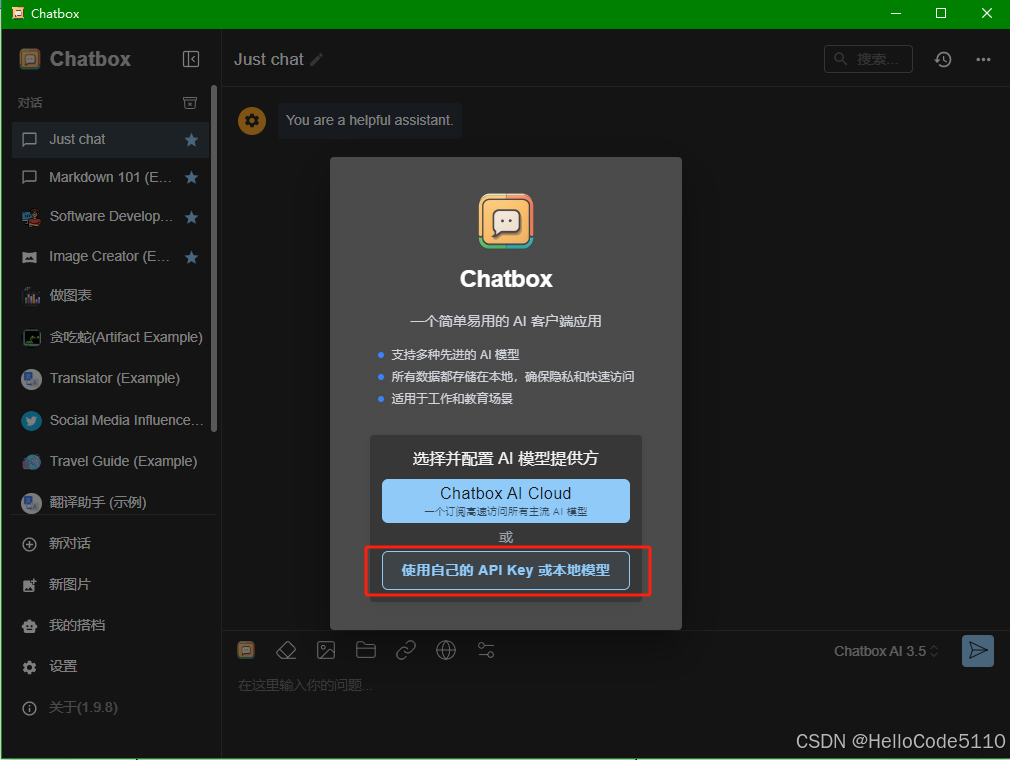
评论记录:
回复评论: